小米air 13筆記本U盤安裝系統win7的教程攻略
 2019/01/25
2019/01/25
 576
576
小米Air 13筆記本是一款四核增強版高性能輕薄筆記本,搭配了第八代酷睿四核 i7 處理器 / i5處理器,對于設計制圖、運行大型 3D 游戲等復雜任務也可以輕松駕馭。但是小米Air 13自帶的是win10 家庭版操作系統,很多用戶想要安裝為win7,那么這樣一款高性能的筆記本該如何使用U盤安裝win7系統呢?下面黑鯊小編就為大家帶來小米Air 13筆記本U盤安裝系統win7的教程攻略,一起來看看吧。

小米air 13筆記本安裝win7系統的前期準備:
1、準備一個8G以上的U盤,將U盤制作為黑鯊U盤啟動盤;
2、下載win7系統鏡像文件;
3、自行備份原系統盤中的重要資料。
安裝win7系統的詳細步驟:
1、重啟小米筆記本按F2進入BIOS設置,選擇Security,再選擇Set Supervisor Password,這是設置管理員和密碼,只有設置了這個,我們下一步才能操作,設置好后按F10保存;
2、重啟后,繼續按F2,就會出現要你輸入管理員密碼的提示,輸入密碼進BIOS,選擇Security,往下找,選擇Secure Boot,選擇Disabled,關閉微軟安全認證,不然安裝win7會藍屏的;

3、再往上移,找到TPM Availability,改成Hiden。然后選擇boot選項下的Boot Type,選擇硬盤啟動模式UEFI改為Legacy;
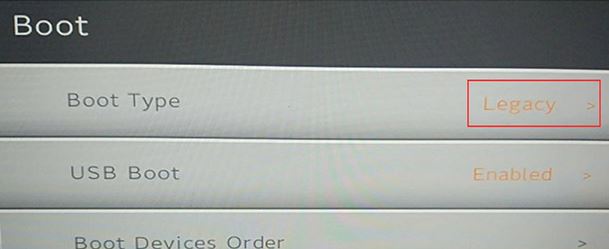
4、USB Boot改為Enabled,然后按F10保存;
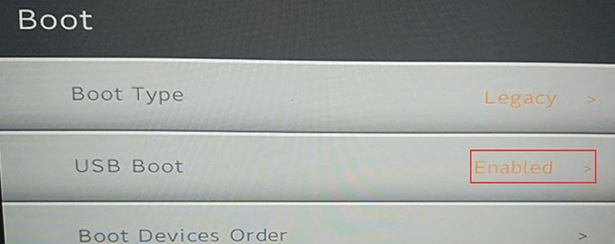
5、重啟后按快速啟動,選擇U盤啟動進入黑鯊裝機大師PE,然后點擊桌面的【分區大師】;
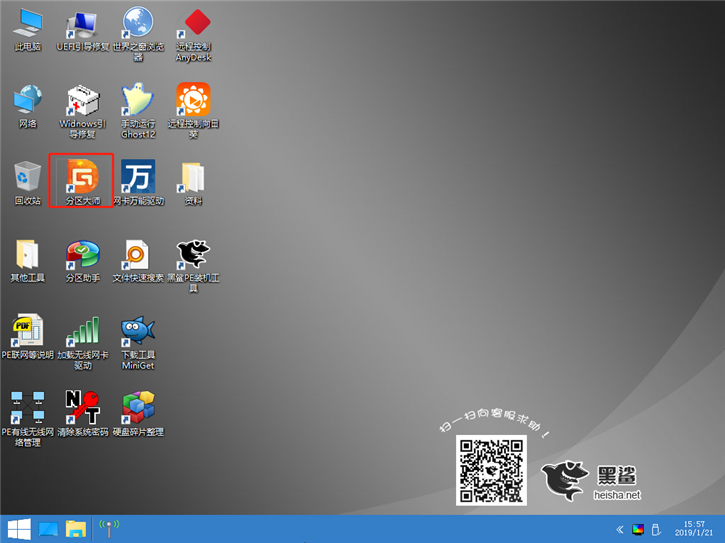
6、在分區大師主界面點擊系統盤,然后選擇主菜單上的【硬盤D】,點擊”轉換分區表類型為MBR格式”(此操作因為win7系統的硬盤格式為mbr格式);
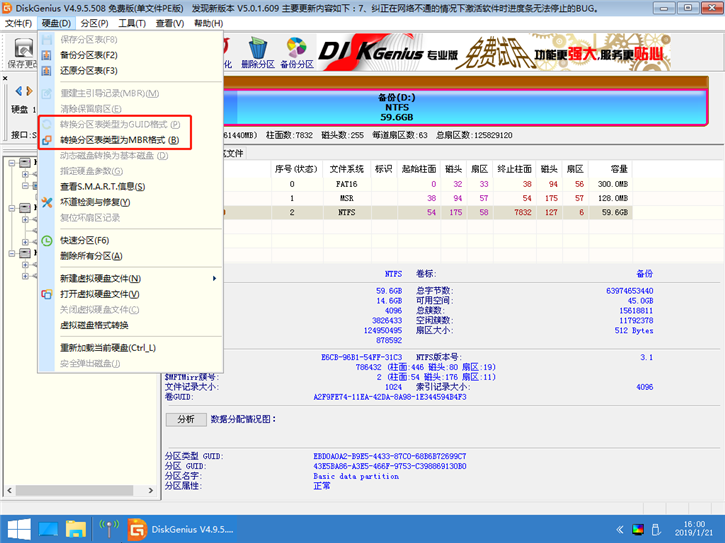
7、點擊桌面的【黑鯊PE裝機工具】,然后軟件會自動讀取到保存在U盤中的win7系統鏡像,在左下方選擇系統分區(即剛轉換為MBR格式的C盤),然后點擊“安裝系統”。
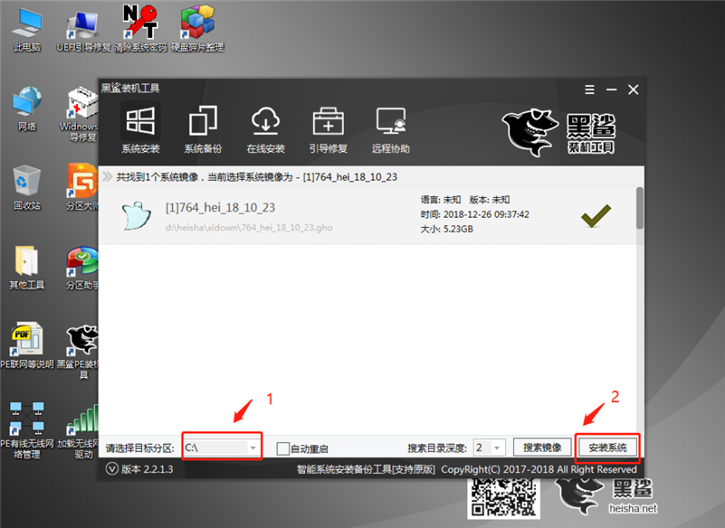
8、此時軟件開始自動執行系統安裝操作,我們只需靜待安裝進度完成即可。
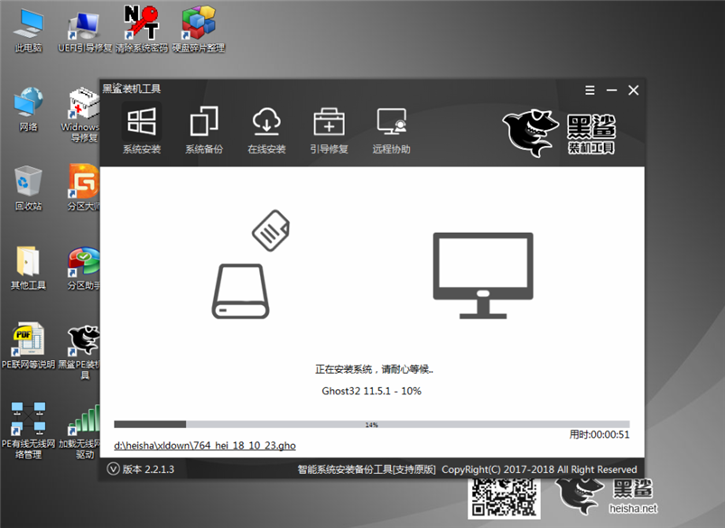
9、安裝完成后,會自動重啟,進行最后的系統部署,待部署完畢即可進入win7系統桌面。

以上就是小編為大家帶來的小米air 13筆記本U盤安裝系統win7的教程攻略。是不是很簡單呢?如果你也需要給自己的小米筆記本安裝win7系統,那就不妨參考小編給出的重裝教程,就能使用自己想要的windows系統了。
